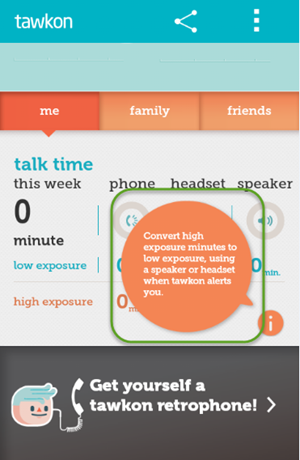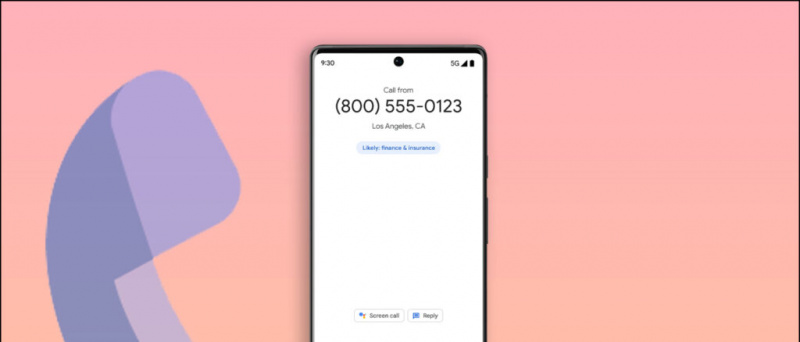जब भी आप Google Chrome पर कोई लिंक खोलते हैं, तो यह स्वचालित रूप से आपको किसी लिंक किए गए ऐप पर पुनर्निर्देशित कर देता है यदि आपके फ़ोन में वह ऐप है। कभी-कभी यह Play Store के लिंक को रीडायरेक्ट भी करता है ताकि आप उस ऐप को इंस्टॉल कर सकें। लेकिन अगर आप अपने फोन पर ऐप में कुछ लिंक नहीं खोलना चाहते हैं, तो आप इसे केवल क्रोम पर ही चेक करना चाहते हैं, तो यह सुविधा आपके लिए एक परेशानी है। यह विशेष रूप से YouTube, Facebook, आदि जैसे ऐप के साथ होता है, चिंता न करें, हमारे आज के गाइड में, मैं आपको बताने जा रहा हूं कि Google Chrome को एंड्रॉइड पर ऐप खोलने से कैसे रोकें।
इसके अलावा, पढ़ें | Chrome से रोकने के 2 तरीके Ask सेव पासवर्ड ’वेबसाइटों पर पूछें
आईफोन 6 पर छिपे हुए ऐप्स ढूंढें
Google को Android पर एप्लिकेशन खोलने से रोकें
विषयसूची
आप एंड्रॉइड पर अपनी सेटिंग्स में सुविधा को अक्षम कर सकते हैं और ऐसा करने के दो तरीके हैं। इस सुविधा को बंद करने के लिए चरण-दर-चरण मार्गदर्शिका का पालन करें ताकि ऐप्स में और लिंक न खुलें।
1. त्वरित एप्लिकेशन अक्षम करें
एंड्रॉइड पर इंस्टेंट ऐप्स की सुविधा आपको एप्लिकेशन को बिना इंस्टॉल किए उपयोग करने देती है। इसलिए जब आप क्रोम में एक लिंक पर टैप करते हैं, तो यह या तो एक इंस्टेंट ऐप या आपके फोन पर इंस्टॉल किए गए असली ऐप को खोलता है। इसे अक्षम करने का तरीका यहां दिया गया है:



- सेटिंग्स खोलें और पर जाएं ऐप्स और सूचनाएं और चुनें उन्नत के तहत डिफ़ॉल्ट ऐप्स । कुछ फोन पर, आपको यह ऐप प्रबंधन के तहत मिलेगा।
- जब आपको डिफॉल्ट ऐप्स मिलें, तो टैप करें लिंक खोल रहे हैं उस पेज पर
- फिर देखेंगे त्वरित एप्लिकेशन अगले पृष्ठ पर, इसके आगे टॉगल बंद करें।
आप वहां से 'इंस्टैंट ऐप्स प्राथमिकताएं' भी बदल सकते हैं। जब आप 'वेब लिंक अपग्रेड' के बगल में टॉगल अक्षम करते हैं, तो आपके फ़ोन के ब्राउज़र ऐप्स में लिंक नहीं खोलेंगे। आप इस सेटिंग को Google Play Store में भी पा सकते हैं।



Play Store खोलें, बाईं साइडबार पर टैप करें, और सेटिंग्स चुनें। Google Play झटपट देखें और 'वेब लिंक अपग्रेड करें' और इसके पास टॉगल बंद करें।
आप कैसे बता सकते हैं कि कोई तस्वीर संपादित की गई है या नहीं
2. ऐप्स को लिंक खोलने की अनुमति न दें
Google Chrome को Android पर ऐप्स खोलने से रोकने का अगला तरीका हर ऐप की सेटिंग बदलना है और यह समर्थित लिंक खोलने की अनुमति नहीं देता है। इसे ऐप सेटिंग में बदला जा सकता है और आपको इसे सभी ऐप के लिए अलग-अलग करना होगा।



- सेटिंग> एप्स पर जाएं और अपने फोन पर जहां भी डिफॉल्ट एप्स देखें।
- फिर से टैप करें लिंक खोल रहे हैं और इंस्टॉल किए गए ऐप्स के तहत, एक ऐप देखें, जिसके लिए आप सेटिंग बदलना चाहते हैं। ऐप पर टैप करें।
- अगले पेज पर टैप करें समर्थित लिंक खोलें और यह आपको तीन विकल्प दिखाएगा- एप्लिकेशन को समर्थित लिंक खोलने की अनुमति दें, हमेशा पूछें, एप्लिकेशन की अनुमति न दें “लिंक खोलने के लिए।
- आपको हर बार खुलने से रोकने के लिए 'लिंक को खोलने की अनुमति न दें' लिंक का चयन करना चाहिए।
- फ़ोन को पुनरारंभ करें, और यह है।
क्रोम अब ब्राउज़र में ही उस ऐप के लिंक को खोल देगा। इसके अलावा, यदि आप चयन करते हैं हमेशा पूछना , आपका फोन हर बार पूछेगा कि उसे किसी ऐप में लिंक खोलना चाहिए या नहीं। इसी तरह, आप अन्य एप्लिकेशन के व्यवहार को बदल सकते हैं कि वे लिंक कैसे खोलते हैं।
ये Google Chrome को आपके Android पर एप्लिकेशन खोलने से रोकने के कुछ तरीके थे। यदि Chrome अभी भी आपके फ़ोन पर ऐप्स खोलता है, तो आपको करने का प्रयास करना चाहिए ऐप प्राथमिकताएँ रीसेट करें , और फोन को पुनरारंभ करें। यदि आप कुछ भी नहीं करते हैं तो आप गुप्त मोड में लिंक खोलने का भी प्रयास कर सकते हैं।
हमें उम्मीद है कि आप इन तरीकों की मदद से क्रोम में लिंक खोल पाएंगे। इस तरह के और अधिक तकनीकी सुझावों के लिए, बने रहें!
फेसबुक टिप्पणियाँआप हमें तत्काल तकनीक समाचार के लिए भी अनुसरण कर सकते हैं गूगल समाचार या युक्तियों और तरकीबों के लिए, स्मार्टफोन और गैजेट की समीक्षा, शामिल हों गैजेट्सट्यूस टेलीग्राम ग्रुप या नवीनतम समीक्षा वीडियो के लिए सदस्यता लें गैजेट्सट्यूस यूट्यूब चैनल।